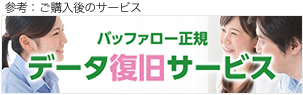HDD/SSD故障時の対処方法
Q
詳細
HDD/SSD故障時の対処方法
【おすすめ】お困りの状況にあわせて最適な解決策をご案内します
対象商品
本ページ末尾の『このご質問の対象となる「商品・OS・接続機器」を表示』をクリックして確認してください。
A
TS5010、TS5000シリーズを使って、TeraStation(デスクトップ型、ラックマウント型)のドライブ故障時の対処方法を案内いたします。
デグレードモード(HDD/SSD故障時の動作モード、データアクセス可能な状態)では、データの保護状態ではありません。早急なデータのバックアップを強くおすすめします。
条件
出荷時設定(RAID6、5、10、1モード)の場合
ハードディスクの交換手順を動画で公開中
ハードディスクエラー発生後、ハードディスク交換作業の完了までを、早送り/カット無しで紹介しています。
動画の操作方法
| 早送り | →キー | 再生速度 | 動画再生中にオンマウスで右下に表示される歯車アイコンで設定 |
|---|---|---|---|
| 巻戻し | ←キー | 一時停止 | 動画再生中に画面上でクリック |
| ジャンプ | 1,2,3・・9 キー | 再生 | 一時停止中に画面上でクリック |
テキスト版で確認する
手順1. ドライブ故障を確認する
本体外観で確認
故障したドライブを確認します。

※ TS5000Dシリーズ の例
ピー、ピー、ピーと本体から警告音が鳴ります。(警告音は本体のDisplayボタンを押すと止まります)
液晶ディスプレイに、「HDx Broken E30 Replace the DISK」または「E30 Replace Drive x」 と表示され、ERRORランプが赤色に点灯します。(※1)
TeraStationの前面カバーをあけて、ステータスランプが赤色に点滅または点灯しているドライブが故障しています。
※1.
「x」 は故障ドライブの番号
液晶ディスプレイがない商品で、ERRORランプやステータスランプが点灯、または点滅した場合は設定画面やNAS Navigator2をご確認ください。
メール通知で確認
故障したドライブが通知されます。
DISKエラー通知
HDDでエラーが発生しました。
エラー発生ドライブ:ドライブ2
(sdb) WRITE sector:560903495 count:17
ドライブへの書き込みエラーが発生しました。
エラーが発生した箇所を含むデータは復元できません。
すぐにドライブの交換をお勧めします。
システムログで確認
故障したドライブが通知されます。
例 E30が発生(ハードディスク2が故障)
Feb 1 01:23:45 (NAS名) errormon[(数字)]: Error situation detected! HD2 Error E30HD2 Is Faulty
NAS Navigator2で確認
故障したドライブを確認します。
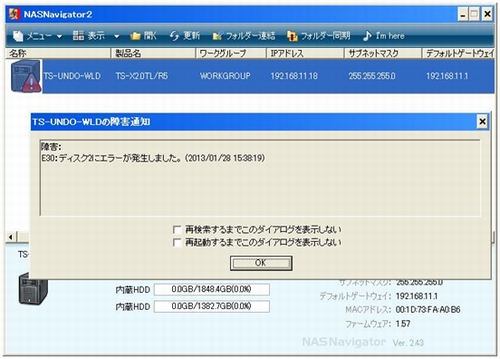
手順2. 交換するHDD/SSDを手配する
保守サービスに加入している場合
下記保守窓口へご連絡ください。
保守サービスには、「オンサイト保守パック」と「デリバリー保守パック」があります。
保守窓口電話番号
050-3000-1496
受付時間
9:00~12:00 13:00~17:00
月~金(祝日、および当社が定める休日を除く)
契約確認のため、保守契約IDもしくは商品シリアルナンバーが必要となります。事前にご確認ください。
保守サービスに未加入の場合
お客様自身でHDD/SSDの交換を行っていただくか、当社修理センターへ交換の依頼をしてください。
対応する交換用HDD/SSDは各商品ページの商品仕様をご確認いただくか、下記ページをご確認ください。
手順3. HDD/SSDを交換し、RAIDを再構築する
1. 付属の鍵で前面カバーを開きます。(デスクトップ型のみ)

※ TS5000Dの例
2. ステータスランプが赤色点灯している内蔵ドライブカートリッジのつまみを左方向に押しながら手前に引きます。
ステータスランプが点灯していない内蔵ドライブは抜かないでください。

※ TS5000Dの例

※ TS5000Rの例

※ TS5000Dの例

※ TS5000Rの例
3. カートリッジごとドライブを手前に引き出して取り外します。

※ TS5000Dの例

※ TS5000Rの例
故障したドライブは当社修理センターに修理を依頼してください。
4. 取り外したトレーに別売のカートリッジ付内蔵ドライブまたは修理完了後の交換ドライブをつまみを開いた状態で差し込みます。
新たに取り付けたドライブのデータは消去されます。
5. カチンと音がするまでつまみを押さえます。
商品は、設定により電源がOFFになっている場合があります。このような時は商品の電源をONにしてください。

※ TS5000Dの例

※ TS5000Rの例
6. 交換した内蔵ドライブが認識されるとステータスランプは赤色に点滅し、商品前面の液晶ディスプレイに“Press FuncSW I31New disk x ready”または“I31 Push Func to Use New Drive x”と表示されます。
7. 商品前面のファンクションボタンを「ピッ」と音が鳴るまで約3秒間押し続けます。
RAIDの再構成(通常モードの場合はドライブフォーマット)が開始されます。

※ TS5000Dの例

※ TS5000Rの例
RAID再構成を実施後は、リビルド(RAIDのドライブ・アレイを元の状態に修復する作業)が行われ、ファイルへのアクセスは遅くなります。
8. RAIDの再構成の残り時間は、[TeraStationの設定画面]ー[ドライブ]-[RAID]の画面で確認できます。
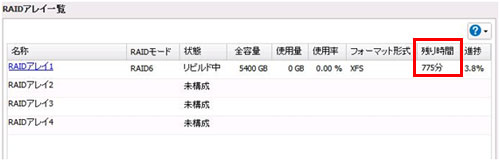
4TBをRAID再構成する場合、RAID5、RAID6 の場合で最低8.7時間以上、RAID1の場合で最低8時間以上、RAID10の場合でも最低9,5時間以上必要です。
ドライブの交換後、RAIDの再構築を実施するとファイルの読み書き、およびTeraStationの設定画面が操作できるようになるまで30分程度の時間がかかる場合があります。
以上でハードディスクの交換は完了です。
このご質問の対象となる商品・OS・接続機器を表示
商品
OS・接続機器
チャット・LINEでのサポートについて
下記商品はチャット・LINEでのサポート対象外のため、電話またはメールにてお問合せいただきますようお願いいたします。
法人様向けネットワーク商品
ネットワーク対応ハードディスク(TeraStation)
<注意事項>
以下のいずれかに該当する場合、お客様の同意なくチャット・LINEでのサポートを終了させていただく場合がございます。ご了承ください。
同一のお客様から同一内容のお問合せ等の入力が複数あった場合
本サービスに関係のない画像・動画・スタンプ等が送信された場合
一定時間以上お客様からの返信がされない場合
営業時間
<オペレーター受付時間>
月~土・祝 9:30~21:00
日 9:30~17:30
※AIによる自動応答は24時間ご利用いただけます。
メールで相談について
個人向けWi-Fi/有線LAN製品、ストレージ製品のお客様にはメールで問い合わせいただく前にAIが問題解決のお手伝いを行います。
いずれかを選択して進んでください。
 Wi-Fi(無線LAN)
Wi-Fi(無線LAN) 有線LAN
有線LAN HDD(ハードディスク)・NAS
HDD(ハードディスク)・NAS SSD
SSD ブルーレイ/DVD/CDドライブ
ブルーレイ/DVD/CDドライブ メモリー
メモリー USBメモリー
USBメモリー メモリーカード・カードリーダー/ライター
メモリーカード・カードリーダー/ライター 映像/音響機器
映像/音響機器 ケーブル
ケーブル マウス・キーボード・入力機器
マウス・キーボード・入力機器 Webカメラ・ヘッドセット
Webカメラ・ヘッドセット スマートフォンアクセサリー
スマートフォンアクセサリー タブレットアクセサリー
タブレットアクセサリー 電源関連用品
電源関連用品 アクセサリー・収納
アクセサリー・収納 テレビアクセサリー
テレビアクセサリー その他周辺機器
その他周辺機器 法人向けWi-Fi(無線LAN)
法人向けWi-Fi(無線LAN) 法人向け有線LAN
法人向け有線LAN LTEルーター
LTEルーター 法人向けNAS・HDD
法人向けNAS・HDD SSD
SSD ブルーレイ/DVD/CDドライブ
ブルーレイ/DVD/CDドライブ 法人向けメモリー・組込み/OEM
法人向けメモリー・組込み/OEM 法人向けUSBメモリー
法人向けUSBメモリー メモリーカード・カードリーダー/ライター
メモリーカード・カードリーダー/ライター 映像/音響機器
映像/音響機器 法人向け液晶ディスプレイ
法人向け液晶ディスプレイ 法人向けケーブル
法人向けケーブル 法人向けマウス・キーボード・入力機器
法人向けマウス・キーボード・入力機器 法人向けヘッドセット
法人向けヘッドセット 法人向けスマートフォンアクセサリー
法人向けスマートフォンアクセサリー 法人向けタブレットアクセサリー
法人向けタブレットアクセサリー 法人向け電源関連用品
法人向け電源関連用品 法人向けアクセサリー・収納
法人向けアクセサリー・収納 テレビアクセサリー
テレビアクセサリー オフィスサプライ
オフィスサプライ その他周辺機器
その他周辺機器 データ消去
データ消去